Projekt Fedora nedávno vydal stabilní verzi Fedory 25. Fedora 25 přichází ve třech edicích:Workstation ( Operační systém na úrovni počítače) , Serverová edice ( Operační systém na úrovni serveru) a Fedora Atomic (Obrázek cloudu, který lze použít ve veřejném i soukromém cloudu).
Některé ze znatelných změn na pracovní stanici Fedora 25 jsou uvedeny níže:
- Představení nejočekávanějšího Wayland Display Server
- GNOME 3.22
- Nejnovější verze Linux Kernel 4.8
- Unicode 9.0
- Vylepšení v Flatpak – Fedora 25 umožňuje vývojářům instalovat, odstraňovat a aktualizovat flatpak uživatelsky přívětivým způsobem.
- Představení nejnovější verze Docker 1.12 (Docker využívá technologii kontejnerů a umožňuje nám spouštět naši aplikaci v kontejnerech)
- Nejnovější verze javascriptového stroje na straně serveru Node.js 6.5
V tomto článku probereme, jak nainstalovat pracovní stanici Fedora 25 na váš notebook nebo stolní počítač.
Krok:1 Stáhněte si soubor ISO pracovní stanice Fedora 25
Stáhněte si soubor ISO Workstation Fedora 25 z jejích oficiálních stránek v závislosti na architektuře vašeho systému
https://getfedora.org/en/workstation/download/
Vypalte stažený soubor ISO buď na jednotku USB nebo DVD a udělejte jej zaváděcí.
Nyní spusťte systém pomocí spouštěcí jednotky USB nebo DVD.
Krok:2 Vyberte první možnost „Spustit Fedora Workstation-Live 25“
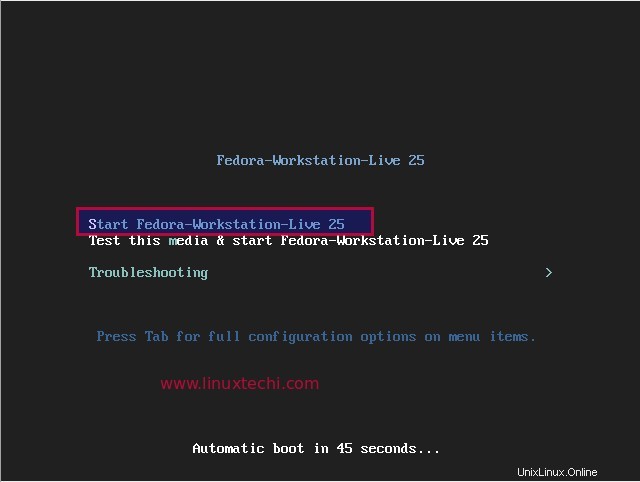
Na obrazovce Další klikněte na „Živý systémový uživatel “
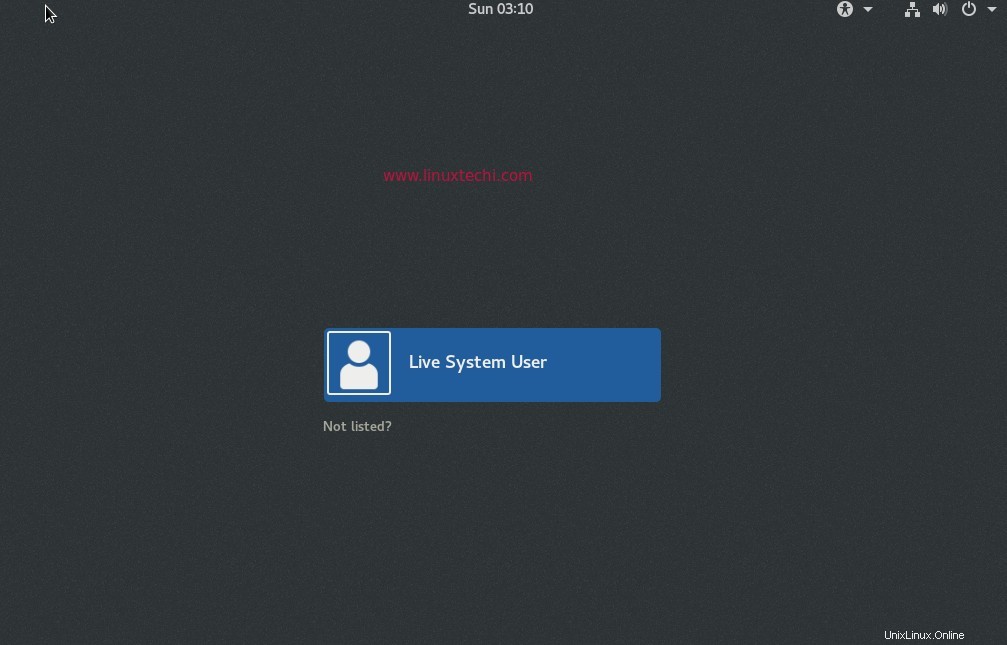
Krok:3 Vyberte možnost „Instalovat na pevný disk“
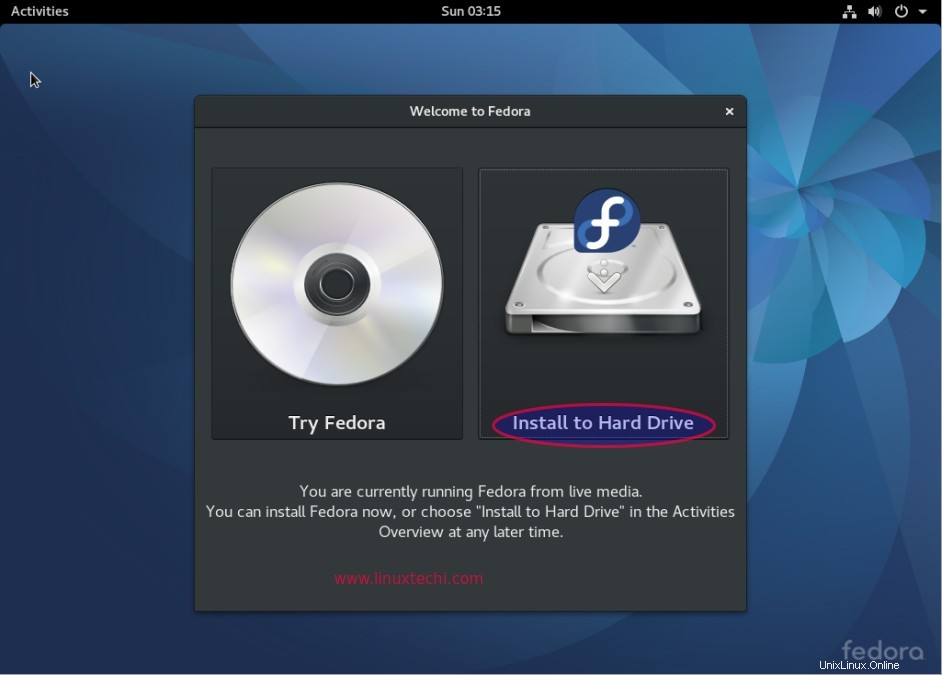
V dalším okně vyberte Jazyk které chcete použít během instalace.
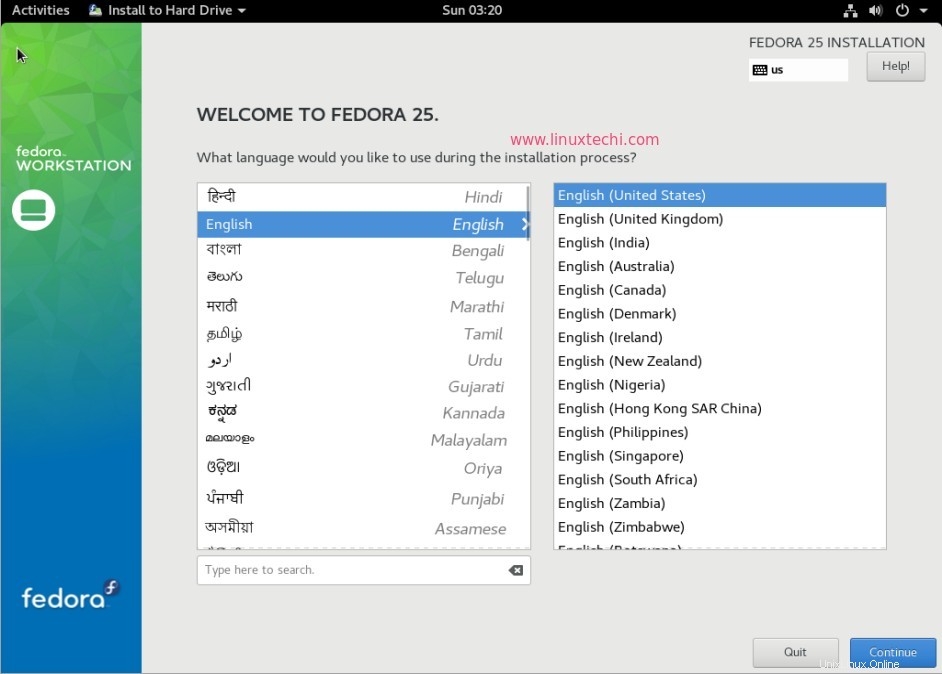
Klikněte na Pokračovat
Krok:4 Připravte shrnutí instalace pro váš systém
V tomto kroku můžeme změnit časové pásmo a Konfigurovat síť a název hostitele, i když se těchto parametrů nedotýkám, protože je lze snadno nakonfigurovat po instalaci.
Nejdůležitějším úkolem je definovat schéma oddílů pro váš systém. Existují dvě možnosti, jak to buď umožňuje instalačnímu programu vytvořit tabulku oddílů automaticky, nebo definovat naši vlastní tabulku oddílů ručně.
Klikněte na „Cíl instalace “
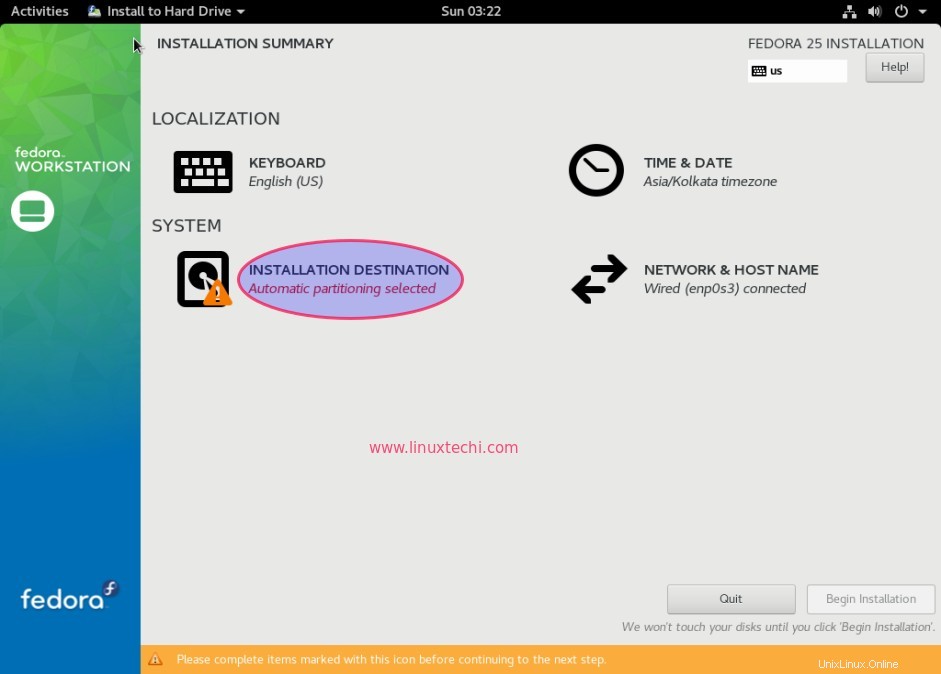
Když budu vytvářet vlastní tabulku oddílů, vyberte možnost „Nakonfiguruji rozdělení “ a poté klikněte na „Hotovo “
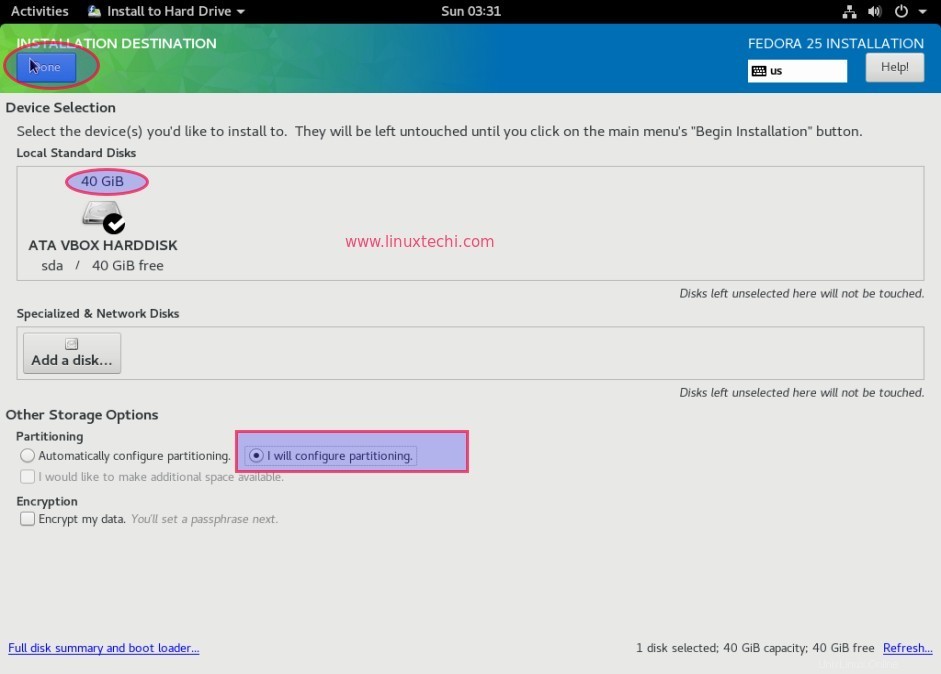
Další okno bude vypadat jako níže
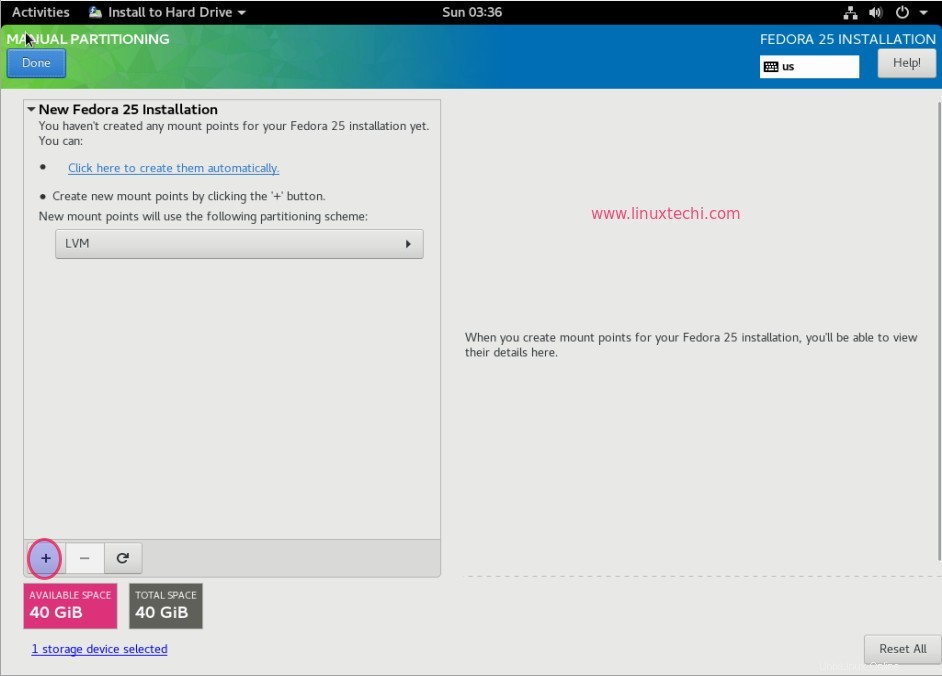
V mém případě mám 40 GB volného místa na disku, vytvořím následující oddíly:
- /boot =500 MB (systém souborů ext4)
- /home =20 GB (systém souborů ext4)
- / =15 GB ) souborový systém ext4 )
- swap =4 GB
Velikost výše uvedených oddílů se může lišit v závislosti na vašem místě na disku. Chcete-li vytvořit oddíl , klikněte na symbol plus (+ ), jak je uvedeno výše.
Nejprve vytvoříme /boot Oddíl 500 MB
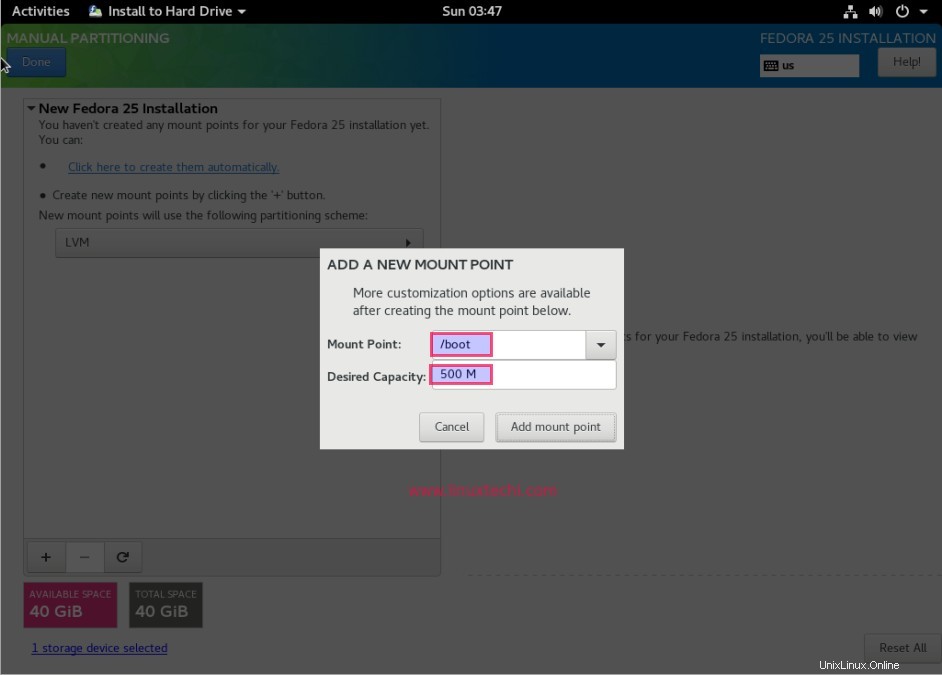
Klikněte na „Přidat bod připojení ‘, Ve výchozím nastavení bude systém souborů naformátován jako ‘ext4 ‘
Vytvořit /home oddíl o velikosti 20 GB
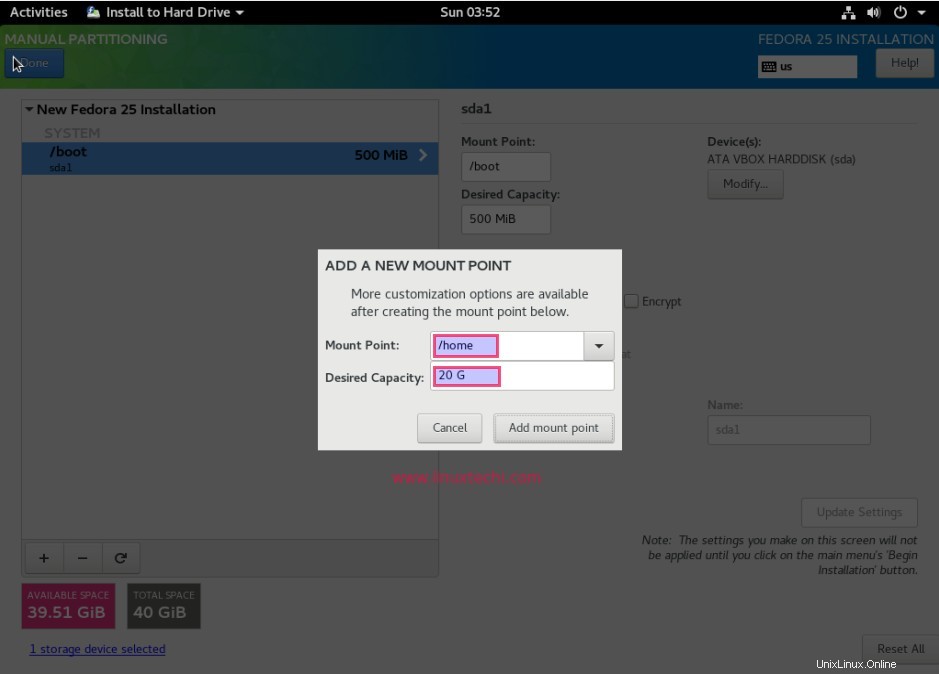
Klikněte na Přidat bod připojení
Jak můžete vidět níže /home souborový systém je vytvořen pod fedorou skupina svazků a naformátovaná jako ext4 . I když změníte typ systému souborů a název skupiny disků podle požadavků.
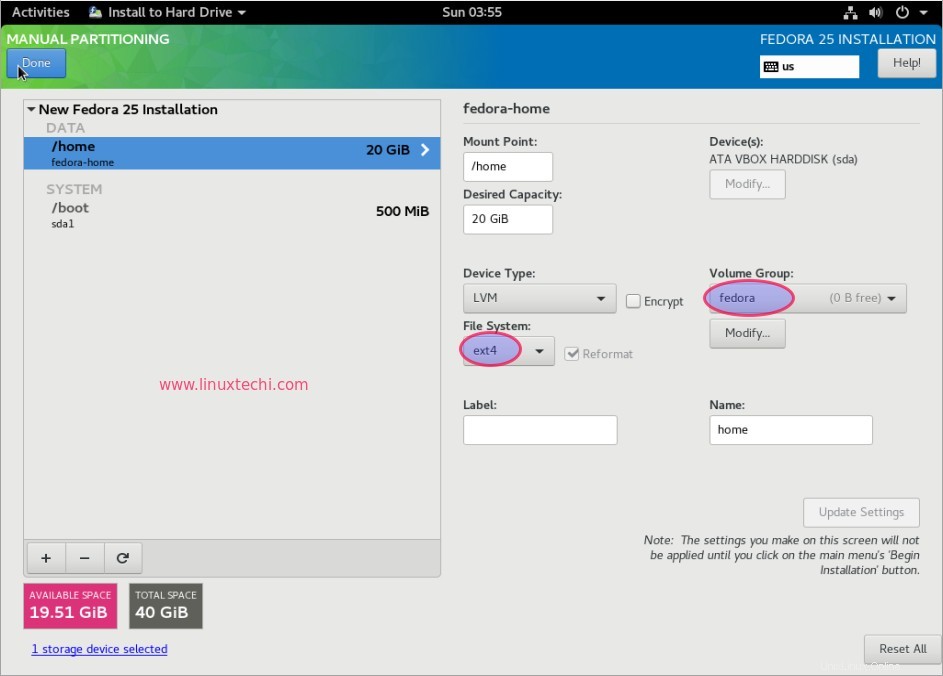
Podobně vytvořte / oddíl o velikosti 15 GB
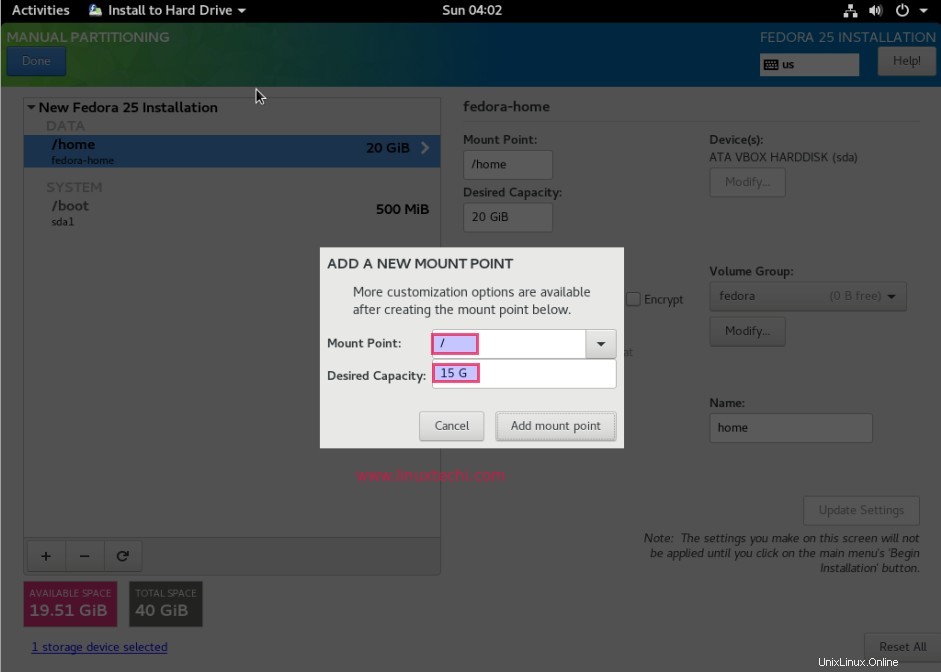
Vytvořte swap oddíl o velikosti 4 GB
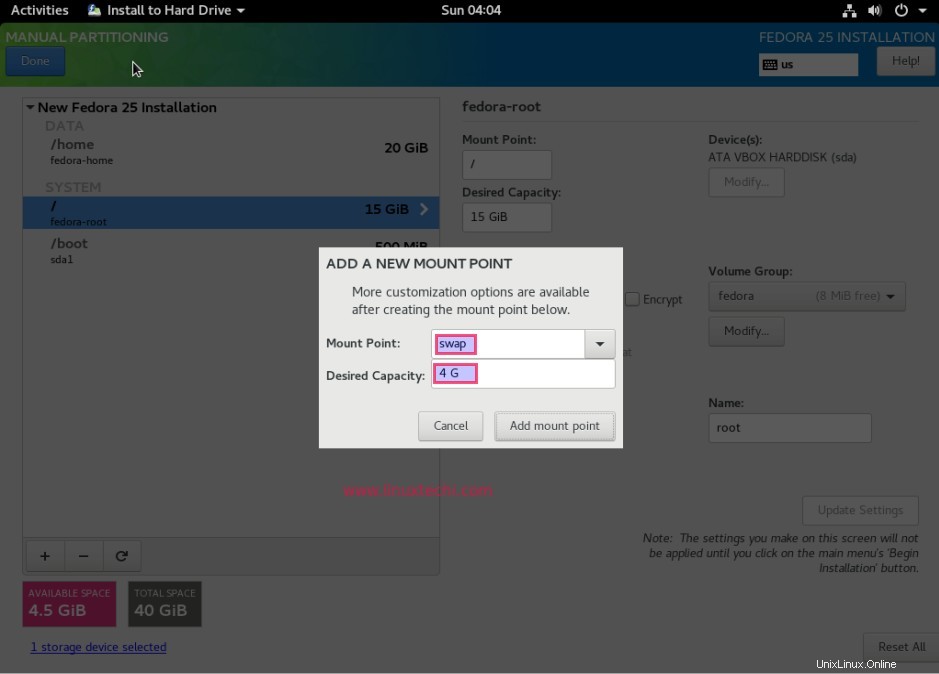
Až budete se schématem oddílů hotovi, klikněte na „Hotovo ‘ pokračovat dále.
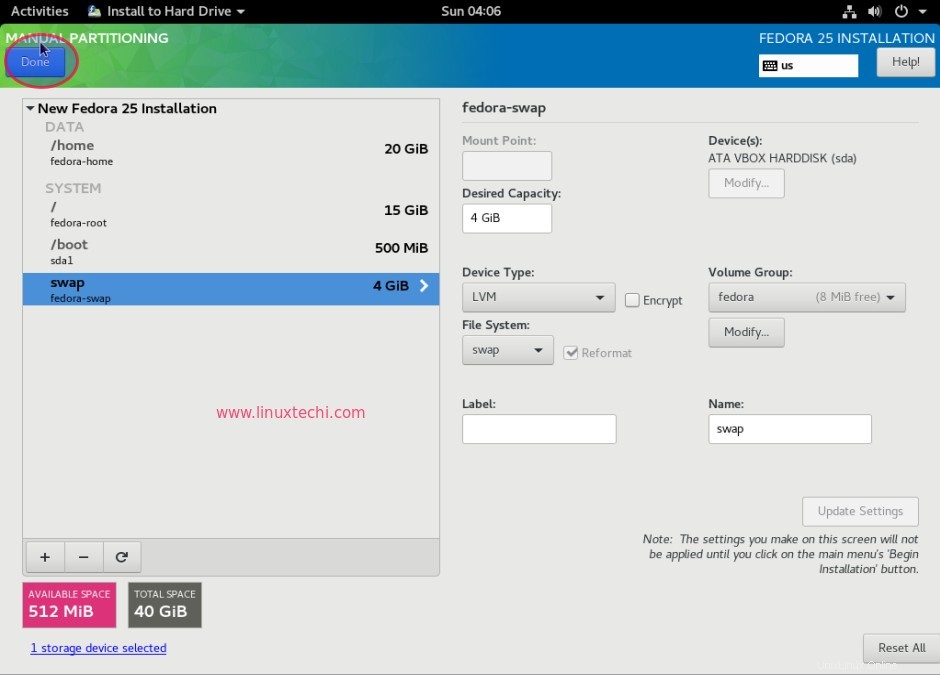
Klikněte na „Přijmout změny “
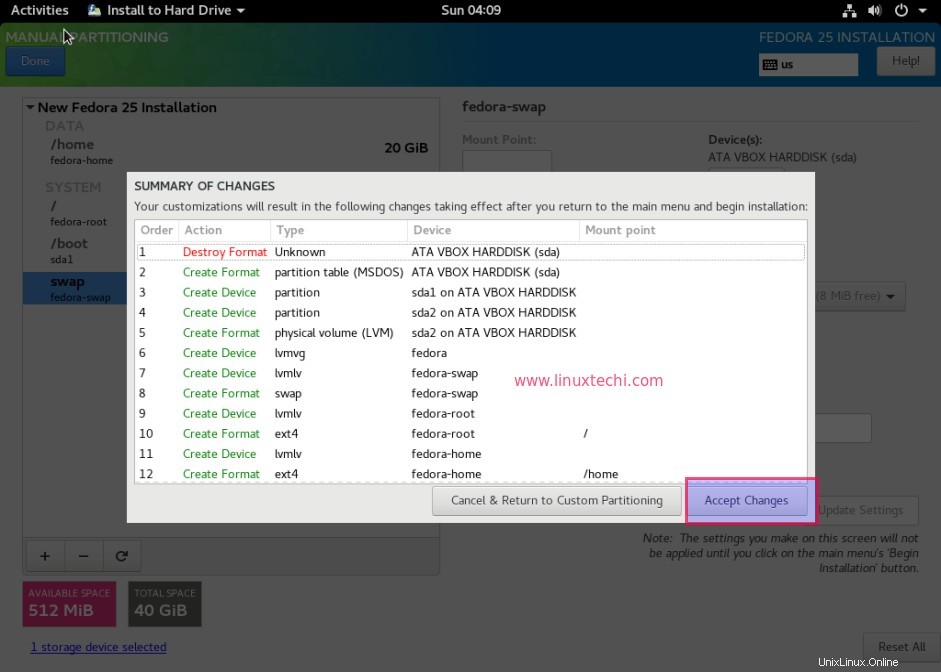
Krok:5 Chcete-li zahájit instalaci, klikněte na možnost „Zahájit instalaci“
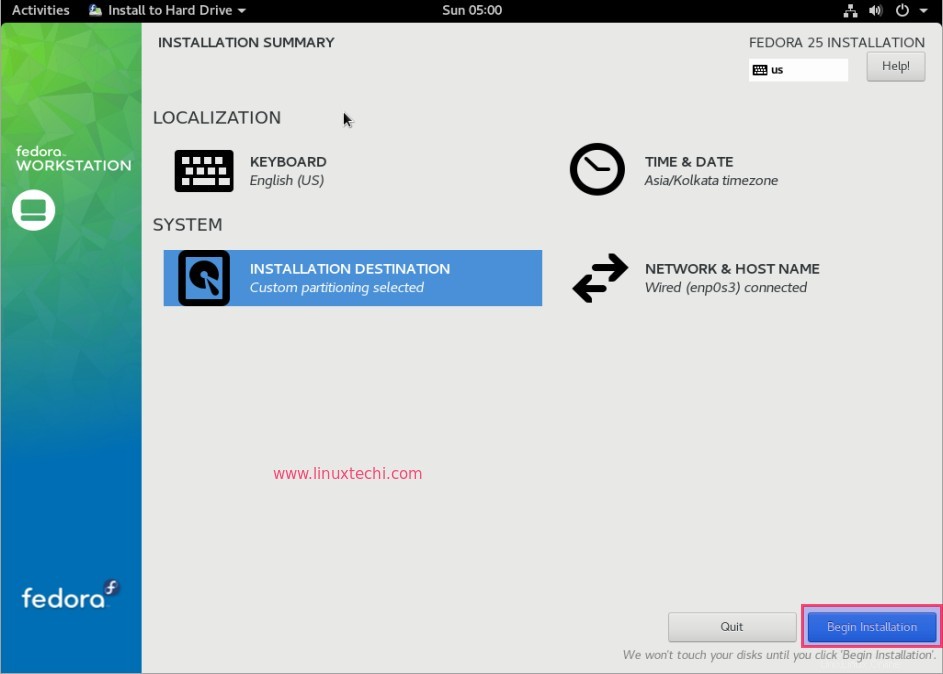
Krok:6 Během instalace nastavte heslo uživatele root
Když se instalace spustí, instalační program nabídne možnost nastavit heslo uživatele root pro váš systém.
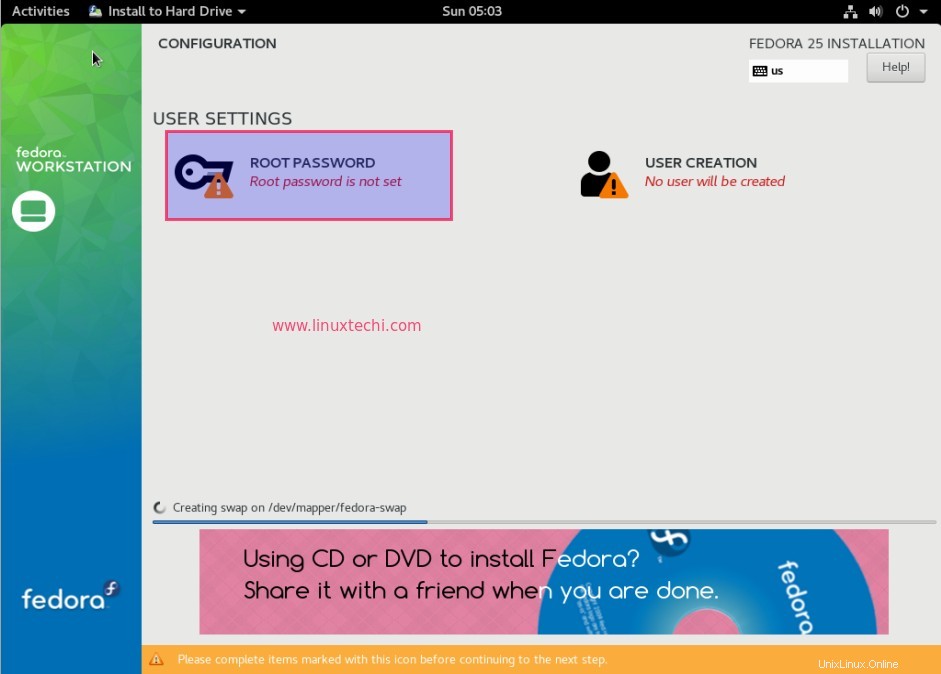
Chcete-li nastavit heslo root, klikněte na „ROOT PASSWORD ” možnost
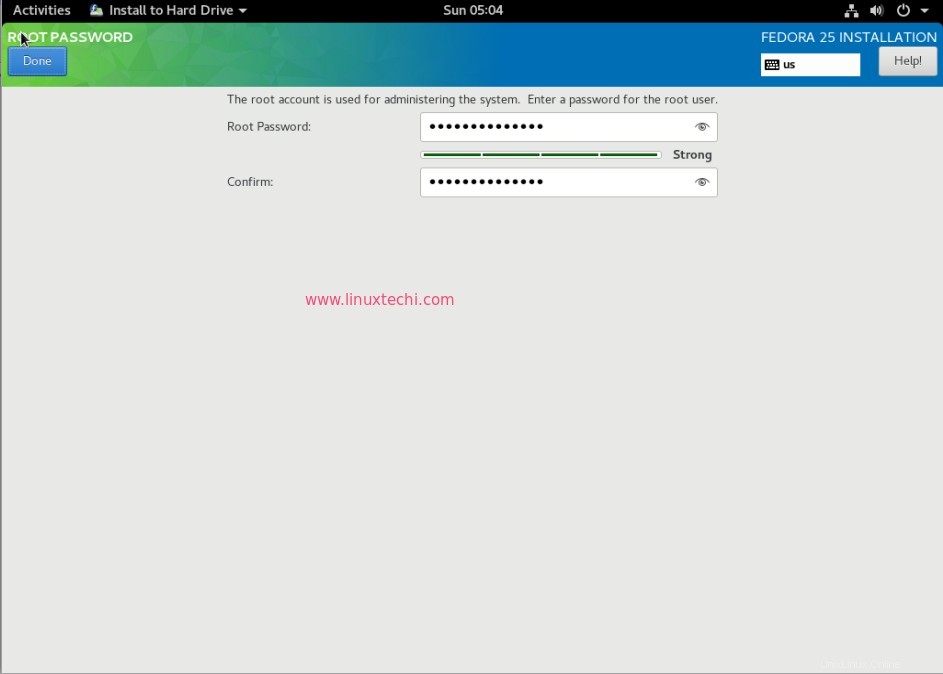
Klikněte na Hotovo
Krok:7 Průběh instalace pracovní stanice Fedora 25
Jak vidíme, probíhá instalace pracovní stanice Fedora 25, jakmile je instalace dokončena, instalační program nás požádá o restartování systému
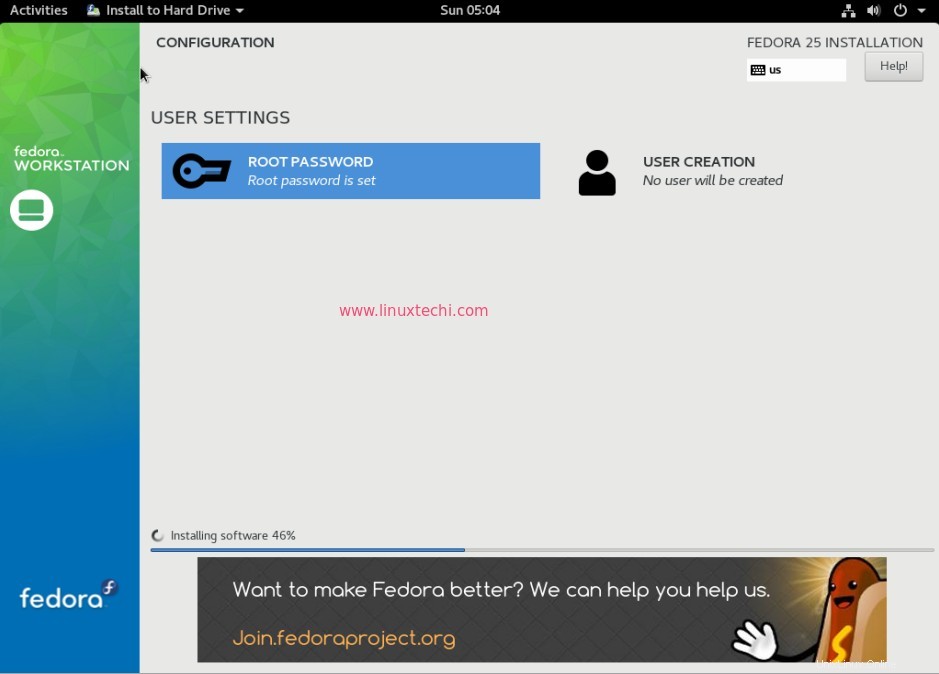
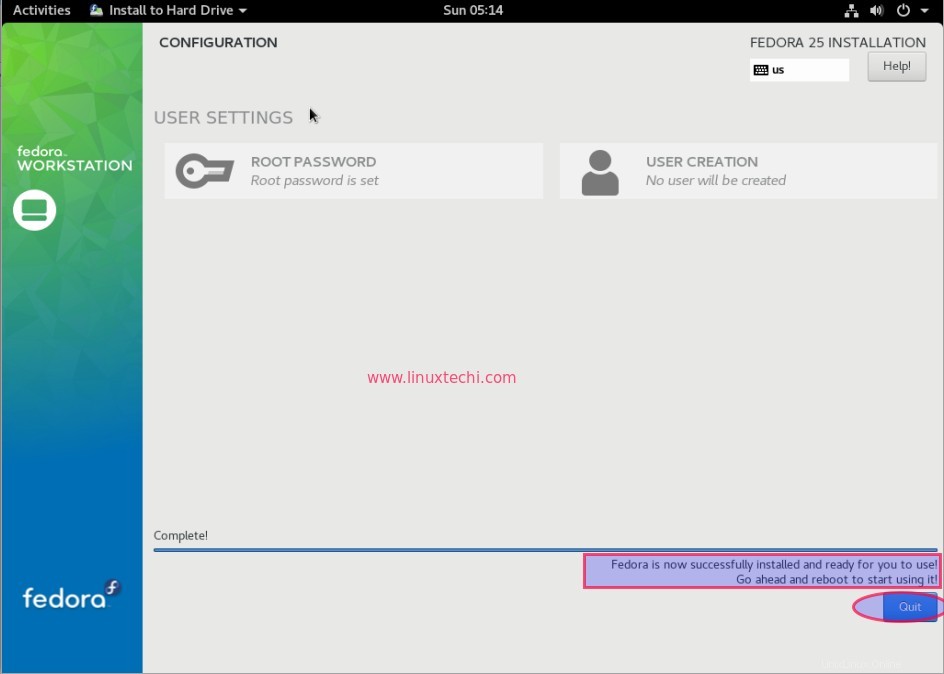
Nyní restartujte systém.
Krok:8 Vytvořte uživatele a přihlaste se ke své pracovní stanici Fedora 25
Když se systém po restartu objeví, požádá nás o vytvoření místního uživatele.
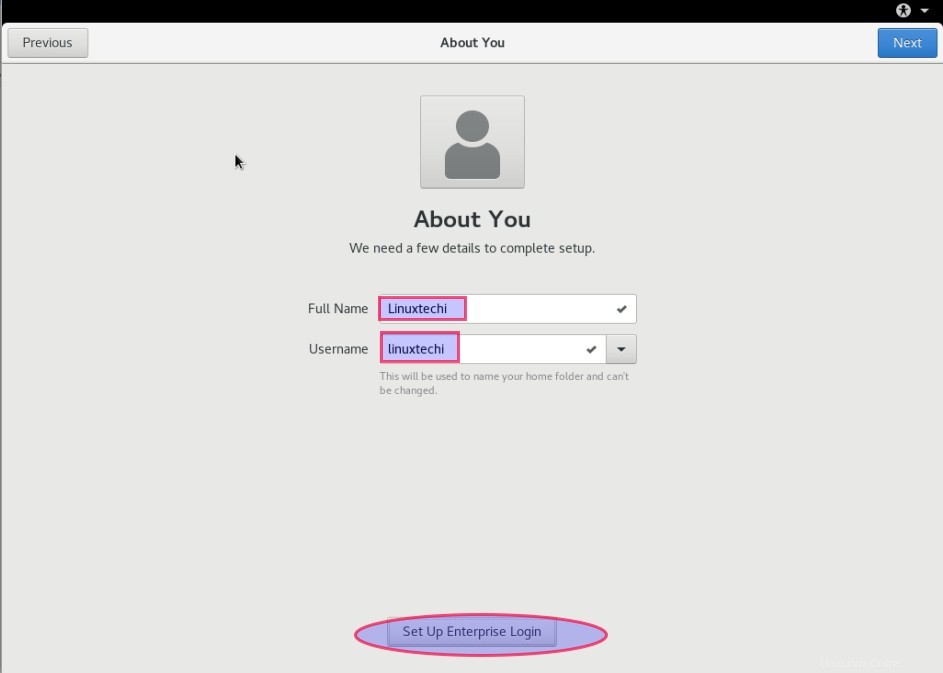
Klikněte na Další .
Nastavte uživatelské heslo a klikněte na Další
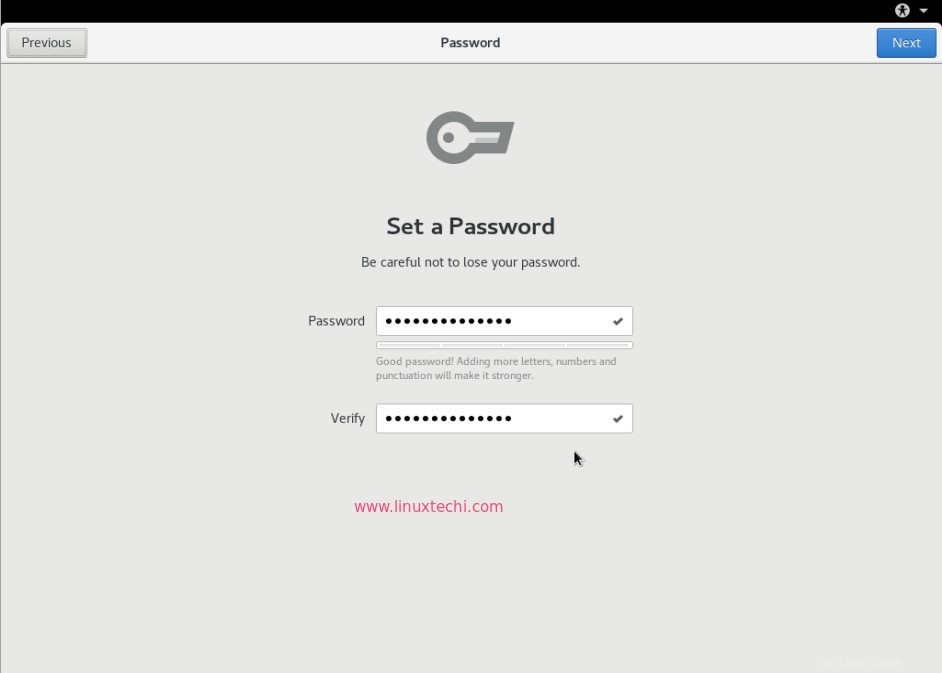
Podrobnosti o pracovní stanici Fedora 25 po instalaci
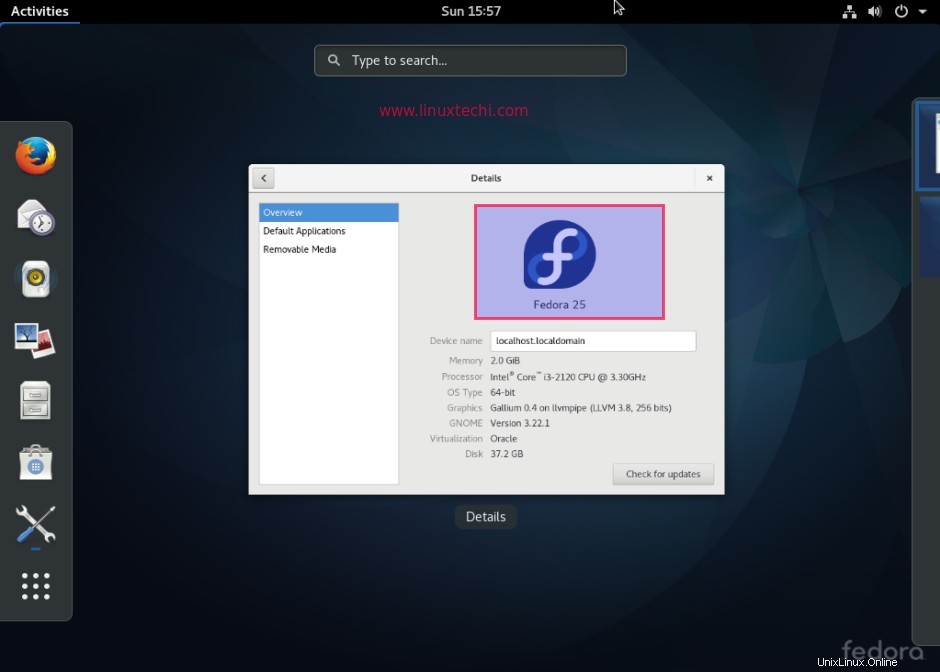
To je k článku vše. Instalace pracovní stanice Fedora 25 je úspěšně dokončena. Užijte si a bavte se s Fedorou 25 🙂